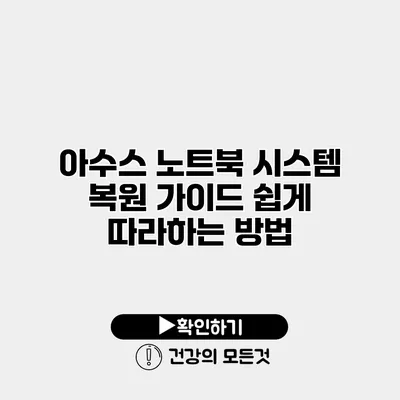아수스 노트북 시스템 복원 가이드: 쉽게 따라하는 방법
컴퓨터는 일상에서 없어서는 안 될 필수품이죠. 하지만 때때로 예상치 못한 문제로 인해 작동하지 않거나 속도가 느려지는 경우가 종종 있습니다. 이런 경우 아수스 노트북의 시스템 복원 기능이 당신을 구원할 수 있어요. 이제 이 가이드를 통해 시스템 복원 절차를 단계별로 알아보겠습니다.
✅ 공동인증서 오류 해결을 위한 팁을 지금 알아보세요.
시스템 복원이란 무엇인가요?
시스템 복원은 컴퓨터의 운영 체제를 이전 상태로 되돌리는 기능이에요. 이 기능을 통해 소프트웨어 오류, 바이러스 감염, 혹은 잘못된 업데이트로 발생한 문제를 해결할 수 있습니다. 시스템 복원은 사용자가 선택한 시점으로 시스템을 복원함으로써 데이터를 보호하고, 안정성을 높이는 데 도움을 줍니다.
시스템 복원의 주요 장점
- 문제 해결: 시스템 복원은 소프트웨어 문제를 빠르게 해결할 수 있습니다.
- 데이터 보호: 중요한 데이터를 잃을 염려 없이 시스템 전체를 복원할 수 있어요.
- 사용 용이성: 복원 과정이 비교적 간단하여, 기술적 지식이 부족한 사용자도 쉽게 진행할 수 있습니다.
✅ 시스템 복원 과정을 쉽게 따라해 보세요.
아수스 노트북으로 시스템 복원하기
시스템 복원을 진행하기 전, 먼저 중요한 데이터를 백업하는 것이 필요합니다. 데이터 손실을 방지할 수 있어요. 그럼 단계별로 시스템 복원 과정을 알아볼까요?
1단계: 데이터 백업하기
시스템 복원을 진행하기 전에 중요한 파일과 데이터를 외부 저장소에 백업해주세요. USB 메모리나 외장 하드 드라이브를 사용하는 것이 좋습니다.
2단계: 복원 지점 확인하기
아수스 노트북의 시스템 복원 기능은 사용자가 설정한 복원 지점을 기준으로 작동합니다. 복원 지점은 자동으로 생성되거나 사용자가 수동으로 만들 수 있어요.
복원 지점 확인하기
- 시작 메뉴를 클릭합니다.
- 제어판을 선택합니다.
- 시스템 및 보안 옵션을 클릭합니다.
- 시스템을 선택한 후, 왼쪽 메뉴에서 시스템 보호를 클릭합니다.
- 복원 지점 생성 버튼을 클릭하여 복원 지점을 확인하거나 추가할 수 있습니다.
3단계: 시스템 복원 시작하기
복원 지점을 확인한 후, 이제 시스템 복원을 시작할 수 있습니다.
복원 과정
- 제어판으로 이동합니다.
- 시스템을 클릭한 후, 다시 시스템 보호를 선택하세요.
- 시스템 복원 버튼을 클릭한 후, 복원 마법사가 실행됩니다.
- 사용 가능한 복원 지점 목록에서 원하는 지점을 선택합니다.
- 다음을 클릭한 후, 선택한 복원 지점을 확인합니다.
- 마침 버튼을 클릭하여 복원을 시작합니다.
“복원 과정 중에는 컴퓨터가 여러 번 재부팅될 수 있으며, 이 과정이 완료될 때까지 기다려야 합니다.”
✅ 안전한 작업 환경을 위한 필수 정보를 지금 바로 확인해 보세요.
복원 진행 중 유의사항
복원 과정에서 몇 가지 유의해야 할 점이 있습니다:
- 전원 공급: 노트북이 중간에 꺼지지 않도록 해야 해요. 전원 어댑터를 연결해 두는 것이 안전합니다.
- 프로그램 종료: 복원이 시작되기 전에 모든 프로그램을 종료해 주세요.
- 시간 대기: 복원 과정이 완료되기까지 시간이 걸릴 수 있으니 인내심을 가지고 기다려주세요.
✅ 워크넷 비밀번호 복구 방법을 쉽게 알아보세요!
시스템 복원 후 확인 사항
복원이 완료된 후, 시스템이 정상적으로 작동하는지 확인하셔야 합니다. 몇 가지 확인 사항은 다음과 같습니다:
- 파일 및 폴더 확인: 복원 전에 백업했던 데이터가 정상적으로 있는지 확인합니다.
- 소프트웨어 확인: 사용하던 프로그램들이 정상 작동하는지 테스트 해봅니다.
- 업데이트 확인: 시스템이 복원된 후 추가적인 업데이트가 필요한지 확인합니다.
시스템 복원 후 주의해야 할 점
- 데이터 보안: 복원 전에 설정한 비밀번호가 유지되고 있는지 확인해야 해요.
- 추가 소프트웨어: 복원된 시스템에서 자동으로 설치된 소프트웨어가 있다면 이를 점검해야 합니다.
✅ CJ대한통운 고객센터의 불편사항 신고 방법을 알아보세요.
자주 묻는 질문 (FAQ)
시스템 복원이 자주 필요한 이유는 무엇인가요?
시스템 복원은 컴퓨터 사용 중 발생할 수 있는 다양한 문제를 해결하는 데 도움이 됩니다. 특히 컴퓨터가 느려진다거나 소프트웨어 충돌이 생기는 경우에 유용해요.
시스템 복원 기능을 사용하면 데이터가 손실되나요?
기본적으로 시스템 복원 과정에서는 개인 파일이나 데이터는 삭제되지 않지만, 복원 지점에 따라 설치된 프로그램이나 업데이트가 제거될 수 있으니 주의해야 합니다.
복원 지점은 언제 생성되나요?
많은 경우, 시스템이 자동으로 복원 지점을 생성하나 사용자가 수동으로 복원 지점을 만들 수도 있습니다.
결론
아수스 노트북의 시스템 복원 기능을 활용하면 불필요한 문제를 손쉽게 해결할 수 있습니다. 시스템 복원은 언제든지 당신의 컴퓨터를 이전 상태로 돌려줄 수 있는 강력한 도구입니다. 따라서, 자주 사용하는 이 기능에 대해 잘 알고 실천하는 것이 중요해요. 문제 발생 시 빠르게 대처할 수 있도록 항상 준비해 두세요!
| 단계 | 설명 |
|---|---|
| 1단계 | 중요한 데이터 백업하기 |
| 2단계 | 복원 지점 확인하기 |
| 3단계 | 시스템 복원 시작하기 |
이 가이드를 참고하여 아수스 노트북의 시스템 복원을 원활하게 진행해 보세요!
자주 묻는 질문 Q&A
Q1: 시스템 복원은 무엇인가요?
A1: 시스템 복원은 컴퓨터의 운영 체제를 이전 상태로 되돌리는 기능으로, 소프트웨어 오류나 바이러스 감염 문제를 해결하는 데 도움이 됩니다.
Q2: 시스템 복원 과정에서 데이터가 손실되나요?
A2: 기본적으로 시스템 복원 과정에서는 개인 파일이나 데이터가 삭제되지 않지만, 복원 지점에 따라 설치된 프로그램이나 업데이트가 제거될 수 있습니다.
Q3: 복원 지점은 언제 생성되나요?
A3: 복원 지점은 시스템이 자동으로 생성하거나 사용자가 수동으로 만들 수 있습니다.